כיצד לשחזר קבצים ממחשב מת

ללא שם: אה-אה, המחשב אינו אתחול עוד. אולי זה בעיה עם Windows, או אולי את החומרה של המחשב הוא מטוגן. אם יש לך קבצים חשובים הלכודים בתוך המחשב תקלה שלך, מדריך זה יעזור לך לשחזר אותם.
אין ערובה שהנתונים שלך ניתנים להשבה. אם המחשב שלך לא עובד כי הכונן הקשיח מת, ייתכן שלא יהיה לשחזר את הקבצים - לא בלי איזה סוג של שירות מקצועי לשחזור נתונים יקר, לפחות.
אתחול מתוך תקליטור לינוקס Live (או דיסק התקנה של Windows)
אם החומרה של המחשב שלך באמת מת עלייך וזו הסיבה שזה לא באתחול, שיטה זו לא תעבוד. עם זאת, ייתכן שהמחשב לא מת באמת - התקנת Windows שלו עלולה להיפגע. אם זה המקרה, אתה יכול לשחזר את הקבצים שלך על ידי אתחול מתוך תקליטור לינוקס או אפילו דיסק ההתקנה של Windows.
פשוט להכניס את תקליטור לינוקס לחיות או דיסק ההתקנה של Windows לתוך המחשב ולהפעיל אותו. אם הוא מאתחל מהדיסק ומוביל אותך לשולחן עבודה של Linux או לסביבת התקנה של Windows, אתה יודע שחומרת המחשב אינה שבורה לחלוטין. אם אתה מעוניין רק לשחזר את הקבצים, אתה יכול לחבר מקל USB או כונן קשיח חיצוני ולהעתיק את הקבצים למכשיר נשלף מדיה. הקבצים שלך יישמרו מהמחשב הגוסס שלך.
זה פשוט לעשות עם תקליטור לינוקס לחיות, כפי שאתה תקבל שולחן עבודה מלא לינוקס, כי אתה יכול להשתמש עבור העתקת קבצים. אם ברשותך דיסק התקנה של Windows, באפשרותך להשתמש בטריק כדי למשוך חלון ניהול קבצים ולהעתיק קבצים מהכונן הקשיח של המחשב.
שיטה זו עשויה לפעול גם אם הכונן הקשיח של המחשב שלך מת. אם יש לך מזל, ייתכן שהמחשב לא יוכל לאתחל את Windows, אך ייתכן שתוכל לשחזר כמה קבצים חשובים מהכונן מהתקליטור החי של Linux או מסביבת ההתקנה של Windows.
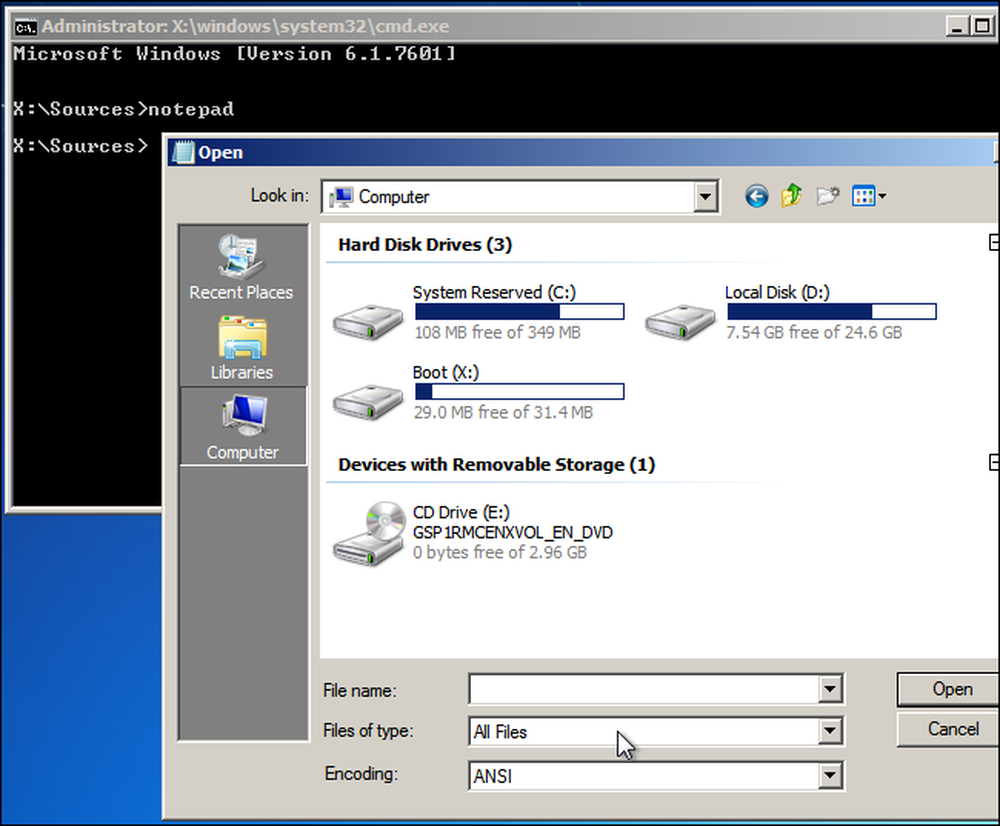
משוך את הכונן הקשיח והכניס אותו למחשב אחר
אם המחשב שלך לא יאתר תקליטור חי של Linux או תקליטור של מתקין Windows, רכיבי החומרה שלו עלולים למות עליך. יש כמה חדשות טובות אם זה המקרה - כאשר לוח האם של המחשב, מעבד, זיכרון, כרטיס מסך, ספק כוח או כל מספר של רכיבים אחרים עלולים להיפגע, הכונן הקשיח של המחשב עדיין עשוי לפעול כראוי. במקרה זה, באפשרותך לפתוח את המחשב, למשוך את הכונן הקשיח, לחבר אותו למחשב אחר ולהוציא את הקבצים מהדיסק הקשיח באמצעות המחשב האחר. (אתה יכול גם לשים את זה במארז חיצוני, אם יש לך אחד, אבל אם לא, אתה אמור להיות מסוגל לשים את זה במחשב חדש ללא כל חומרה נוספת.)
ראשית, אזהרה: זה יכול לבטל את האחריות שלך, במיוחד אם אתה עושה את זה במחשב נייד שלא נועד להיפתח. אבל אם יש לך שולחן עבודה שאתה יכול בקלות לפתוח ולעבוד על, או שיש לך מחשב נייד ישן זה מתוך אחריות ולא נשארו הרבה חיים נשאר בו, ייתכן שתרצה להמשיך בתהליך זה בכל מקרה.
התהליך הבסיסי הוא פשוט, אבל אתה אידיאלי צריך להיות נוח לעבוד עם החלק הפנימי של המחשב. ראשית, להבטיח את מתג החשמל הראשי בחלק האחורי של המחשב של המחשב נסגר - או יותר טוב, פשוט לנתק את המחשב מתוך שקע החשמל. לאחר מכן, פתח את מארז המחשב ואתר את הכונן הקשיח. נתק את הכבלים, פתח אותו, ומשוך אותו החוצה מהמארז. לקבלת מידע מעמיק יותר, עיין במדריך שלנו להתקנת כונן קשיח חדש - אתה בעצם עובר את התהליך הפוך.

לאחר מכן עליך לחבר את הכונן הקשיח למחשב אחר. באפשרותך לבצע זאת על-ידי הכנסת הכונן הקשיח למחשב האחר או באמצעות תא כונן חיצוני. אם יש לך כונן קשיח נייד צריך לחבר אותו למחשב שולחני, אתה יכול לקבל מפרצים כונן המיועד כוננים קשיחים ניידים שיאפשר לך בבטחה לחבר את הכונן הקשיח של המחשב הנייד לשולחן עבודה אחר. הפעל את המחשב האחר, אתחל את מערכת ההפעלה הרגילה מהכונן הקשיח הראשי שלו, והעתק את הקבצים מהכונן הקשיח של המחשב הישן.

תהליך זה הוא פשוט למדי על שולחנות עבודה עם מקרים אתה יכול לפתוח, אבל זה הרבה יותר קשה על מחשבים ניידים - במיוחד מחשבים ניידים סגורים שאינם מתוכננים להיפתח בכלל. אם אתה לא נוח לעשות את זה עם המחשב שלך או שיש לך מחשב נייד סגור שאתה לא נוח לפתוח, ייתכן שתרצה ליצור קשר עם חנות לתיקון המחשב או שירות שולחן בחנות גדולה תיבת לעזור לך עם תהליך זה. הם יכולים למשוך את הכונן הקשיח בשבילך ואני מקווה לשחזר את הקבצים. בהנחה הקבצים שלך הם בעלי ערך ואתה מוכן לשלם, זה תמיד אפשרות.
כדי למנוע מפחידים כמו זה, להיות בטוח תמיד יש עותקים גיבוי של הקבצים החשובים שלך. אם הכונן הקשיח של המחשב מת, אתה צריך לקוות שתוכל למשוך אותו. בטח, תצטרך לעבור את הבעיה של הגדרת המחשב שוב, אבל קבצי הנתונים הקריטיים שלך צריך להיות יותר ממקום אחד אז הם נשמרים כאשר המחשב נותן את רוח הרפאים.
קרדיט תמונה: ברוס טרנר על Flickr




